目次
数日前、Windows 10 Pro(v1809)ベースのパソコンで、VPNを使って職場に接続しようとしたところ、タスクバーのシステムトレイアイコンからはVPN接続されず(「接続中」に固まる)、ネットワーク設定からは接続されるという、次のような奇妙な問題に直面しました。

詳細:タスクバーのVPN接続ショートカットから「接続」をクリックしても、VPN接続がうまくいかない(インジケータがいつまでも「接続中...」のまま)。しかし、ネットワークとインターネットの設定からVPN接続を開始すると、すぐにうまくいって接続できる。
修正方法: タスクバーのVPNショートカット(アイコン)からVPN接続ができないが、ネットワーク設定からはできる。
当初、上記の問題に直面した際、以下の(通常の)手順でVPN接続の問題を解決しようとしたのですが、うまくいきませんでした。
1.コンピュータを再起動する。
2.VPN接続の設定を確認する。
2.一時的にアンチウイルス/セキュリティプログラムを無効にする。
4.VPN接続を削除し、再作成する。
Windows 10で「VPN接続がシステムトレイで接続されず、ネットワーク設定で接続される」問題を解決するには、以下の手順を適用してください。
手順1.WindowsファイアウォールをONにする。
まず、Windowsファイアウォールが動作していることを確認します。
注意:Windowsファイアウォールを以前無効にしていた場合は、有効にする必要があります。
1. 次のページへ 設定 -> アップデートとセキュリティ。
2. クリック Windowsセキュリティ をクリックし、左ペインで ファイアウォール、ネットワーク保護 を右側に配置しました。
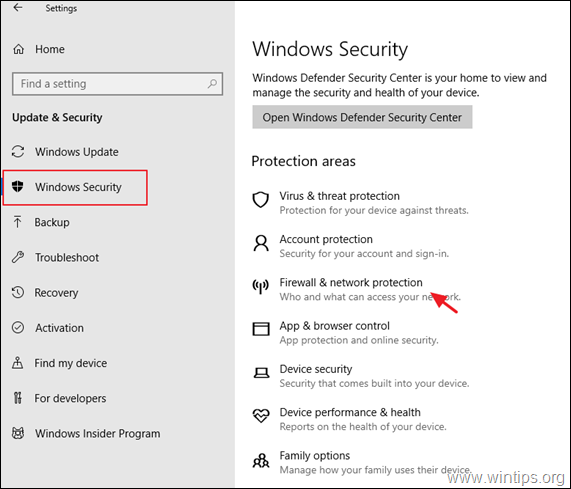
3.ファイアウォールがあるかどうか確認する On それ以外の場合はOΝに設定し 再起動 をコンピュータに接続してください。
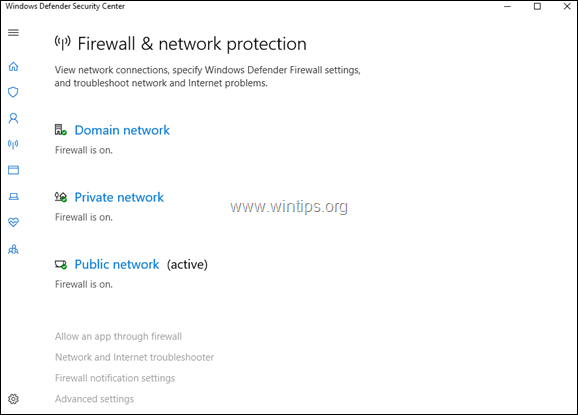
ステップ2.タスクバーの問題を修正する。
1. Windowsのエクスプローラを開き、以下のパスに移動します。
- C:¥Windows¥System32¥Windows¥PowerShell¥v1.0
2.右クリック で powershell.exeを起動し、「管理者として実行」を選択します。
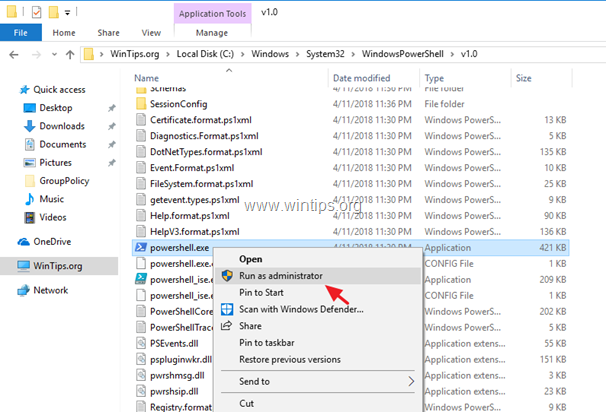
3. PowerShellで、以下のコマンドをコピー&ペーストし、押してください。 入力 .*
- Get-AppXPackage -AllUsers
*注意:コマンド実行中にエラーが発生することがありますが、無視していただいて結構です。

4. コマンドが完了したら、タスクバーのショートカットアイコンからVPN接続を開始してみてください。
5.再起動 を購入すると、問題が解決するはずです。
注意:この問題が解決されない場合、マイクロソフト社がこのバグを修正するまで、以下の手順に従って、デスクトップにVPN接続のショートカットを作成してください。
を同時に押します。 勝利  + R キーを押すと、実行コマンドボックスが表示されます。
+ R キーを押すと、実行コマンドボックスが表示されます。
2.コマンドプロンプトで、以下のコマンドをコピー&ペーストし、押下します。 OK .
- %AppData%Microsoft³³³³³³³³³³³³³³³³³³³³³³³³³³³³³³³³³³³³³³³³³³³³³³³³³³³³³³³³³³³³³³³³³³³³³³³³³³³³³.net
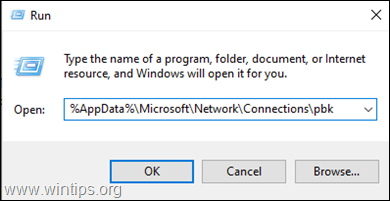
2. 右クリック で ラズフォン.pbk と ショートカットの作成
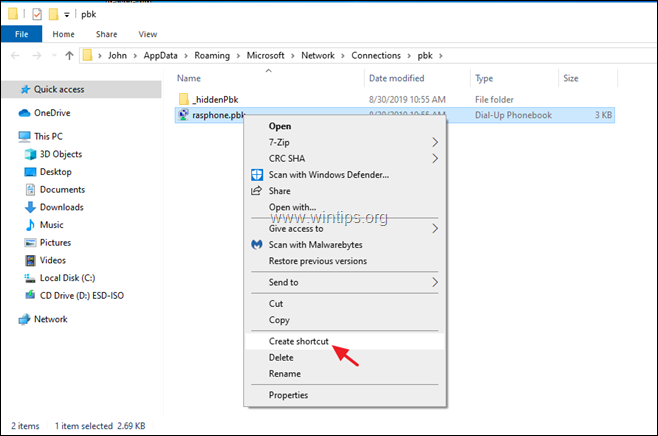
3.作成したショートカットをデスクトップ上に移動する。
4.VPNに接続するために、「rasphone.pbk-rasphone.pbk」をダブルクリックします。
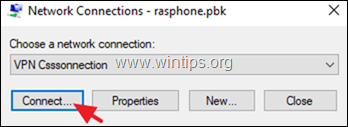
以上です!このガイドが役に立ったかどうか、あなたの経験についてコメントを残してください。 他の人のために、このガイドを「いいね!」と「シェア」してください。

アンディ・デイビス
Windows に関するシステム管理者のブログ





